Win7无法访问共享文件夹的原因有多种,以下是几个关键因素。网络设置问题是最常见的原因之一。确保计算机与共享文件夹所在的网络处于同一网络段,并且能够正常连接。防火墙设置也会阻止访问共享文件夹,特别是在启用了高级安全设置的情况下。用户权限不足或共享设置不正确也会导致无法访问共享文件夹。检查网络、权限和防火墙设置是解决Win7无法访问共享文件夹的关键步骤。
一、网络设置问题
在Win7中,网络配置不当常常导致无法访问共享文件夹。确保计算机的IP地址与共享文件夹所在计算机在同一网络段内。使用的是路由器,确保路由器设置正确,并且没有启用网络隔离。检查是否有其他设备在同一网络中能否访问该共享文件夹,以排除网络故障的性。
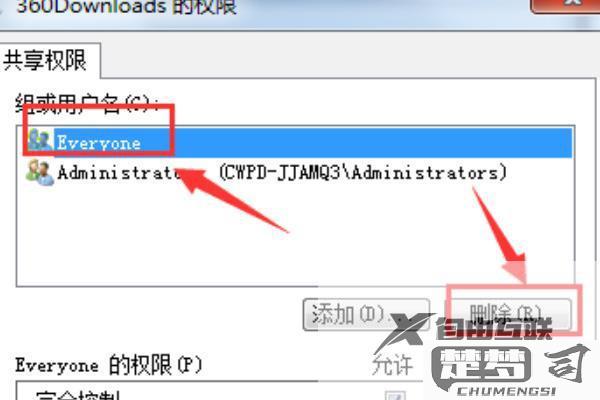
二、防火墙及安全软件干扰
Windows防火墙或其他第三方安全软件会阻止对共享文件夹的访问。可以尝试临时禁用防火墙,看看是否能够访问。禁用防火墙后可以正常访问,建议在防火墙设置中添加共享文件夹的例外规则,以确保安全的不影响文件共享功能。
三、用户权限及共享设置
用户权限不足也是造成无法访问共享文件夹的重要原因。确保要访问的共享文件夹已正确设置共享权限,并且目标用户具有访问该文件夹的权限。可以右键点击共享文件夹,选择“属性”,在“共享”选项卡和“安全”选项卡中检查和修改权限设置,确保用户可以访问该文件夹。
FAQs
问:如何检查我的网络设置?
答:可以通过打开“控制面板”->“网络和共享中心”来检查网络设置,确保您的计算机连接到正确的网络,并查看网络状态。
问:我该如何设置共享文件夹的权限?
答:右键点击要共享的文件夹,选择“属性”,在“共享”选项卡中点击“高级共享”,勾选“共享此文件夹”,设置权限,确保添加需要访问的用户并赋予相应的权限。
问:防火墙设置正确但仍无法访问怎么办?
答:可以尝试重启计算机,检查网络连接是否稳定,或者在命令提示符中运行“ipconfig”命令确认IP地址配置是否正确。
